推薦系統(tǒng)下載分類: 最新Windows10系統(tǒng)下載 最新Windows7系統(tǒng)下載 xp系統(tǒng)下載 電腦公司W(wǎng)indows7 64位裝機(jī)萬(wàn)能版下載
神州戰(zhàn)神bios無(wú)法識(shí)別u盤的原因區(qū)分及處理方案
發(fā)布時(shí)間:2022-07-14 文章來(lái)源:xp下載站 瀏覽:
|
U盤,全稱USB閃存盤,英文名“USB flash disk”。 它是一種使用USB接口的無(wú)需物理驅(qū)動(dòng)器的微型高容量移動(dòng)存儲(chǔ)產(chǎn)品,通過(guò)USB接口與電腦連接,實(shí)現(xiàn)即插即用。U盤連接到電腦的USB接口后,U盤的資料可與電腦交換。而之后生產(chǎn)的類似技術(shù)的設(shè)備由于朗科已進(jìn)行專利注冊(cè),而不能再稱之為“優(yōu)盤”,而改稱“U盤”。后來(lái),U盤這個(gè)稱呼因其簡(jiǎn)單易記而因而廣為人知,是移動(dòng)存儲(chǔ)設(shè)備之一。現(xiàn)在市面上出現(xiàn)了許多支持多種端口的U盤,即三通U盤(USB電腦端口、iOS蘋果接口、安卓接口)。 神州戰(zhàn)神bios無(wú)法識(shí)別u盤是什么原因引起的?如何解決?u盤裝系統(tǒng)是大家都愛(ài)使用的方法,但是一些小伙伴遇到神州戰(zhàn)神bios無(wú)法識(shí)別u盤的困擾,導(dǎo)致安裝系統(tǒng)無(wú)法繼續(xù),給人帶來(lái)極大的不方便,所以今天快啟動(dòng)小編為大家分享神州戰(zhàn)神bios無(wú)法識(shí)別u盤的原因分析及解決方案吧。 1、首先開(kāi)機(jī)按ESC鍵,出現(xiàn)下圖所示界面后選擇右下角的“SCU”進(jìn)入bios設(shè)置界面。
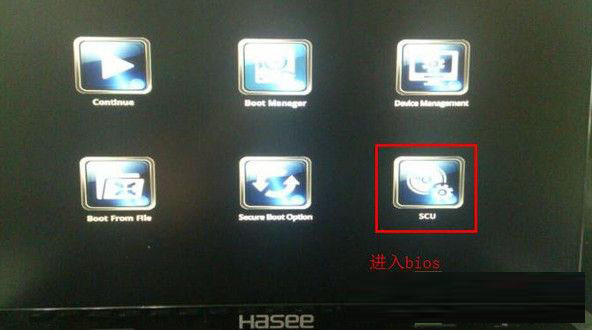 2、接著通過(guò)鍵盤上的左右方向鍵切換到“Advanced”界面,可以看到USB BIOS Support當(dāng)前處于“Disabled”狀態(tài),這代表不支持usb設(shè)備,如下圖所示:
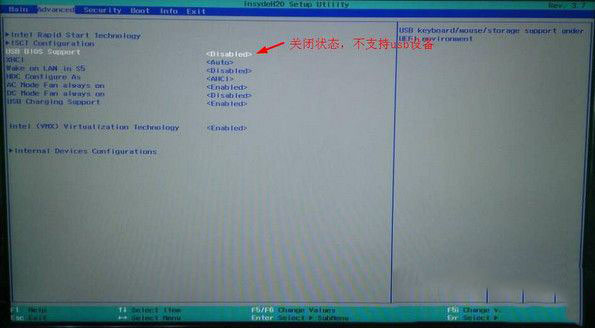 3、將光標(biāo)移至該選項(xiàng),回車選擇“Enabled”,如下圖所示:
 4、繼續(xù)回車確認(rèn)開(kāi)啟,使其支持usb設(shè)備,按F10鍵保存即可,如下圖所示:
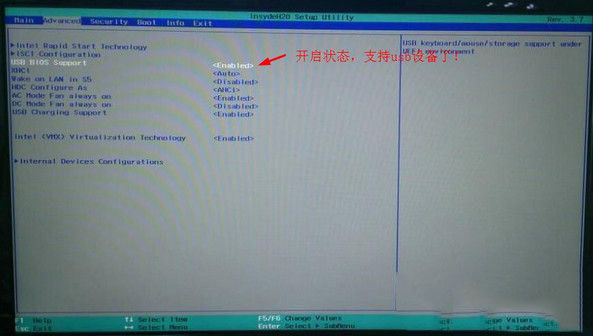 到這里,神州戰(zhàn)神bios無(wú)法識(shí)別u盤的原因分析及解決方案就分享好了,其實(shí)要不是u盤出現(xiàn)問(wèn)題的話,無(wú)法識(shí)別u盤是可以直接修改bios設(shè)置解除煩惱的,所以大家一定要了解清楚相關(guān)問(wèn)題出現(xiàn)的原因以及解決方案,才能不受困擾哦。 U盤最大的優(yōu)點(diǎn)就是:小巧便于攜帶、存儲(chǔ)容量大、價(jià)格便宜、性能可靠。 |
本文章關(guān)鍵詞: 神州戰(zhàn)神bios無(wú)法識(shí)別u盤的原因區(qū)分及處理方案
當(dāng)前原文鏈接:http://m.91mp3.cn/upan/upan-50973.html
相關(guān)文章
Windows系統(tǒng)教程欄目
本類教程排行
系統(tǒng)熱門教程
本熱門系統(tǒng)總排行

